作成した文書は、用紙への納まり具合を確認し、必要な修正を加えた後に印刷します。
印刷ビューでレイアウトを確認
①標準ツールバーの[印刷]アイコンをクリックします
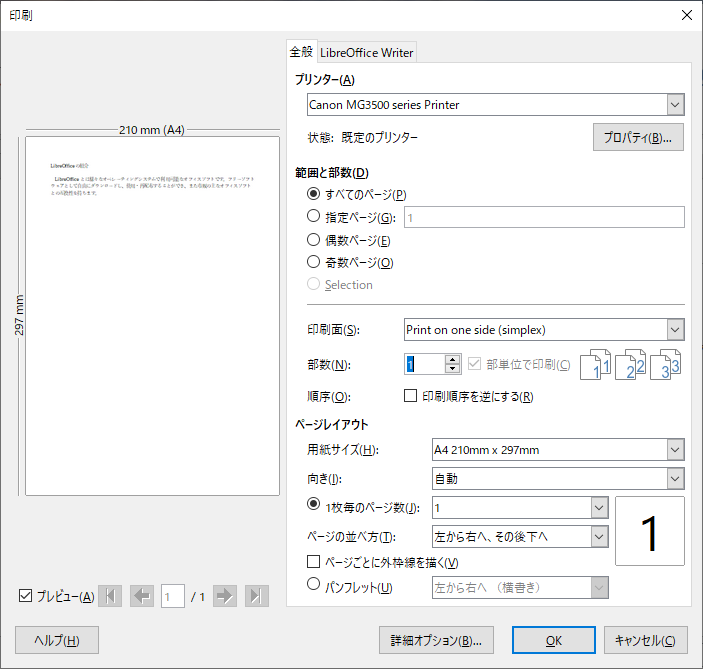
②上図のように「印刷」ダイアログボックスが表示されますので、画面左側に表示された印刷プレビューを確認します。なお、用紙への納まり具合が悪ければ、一旦「印刷」ダイアログボックスを終了させて文書を修正します。
印刷
①標準ツールバーの[印刷]アイコンをクリックして「印刷」ダイアログボックスを開きます。
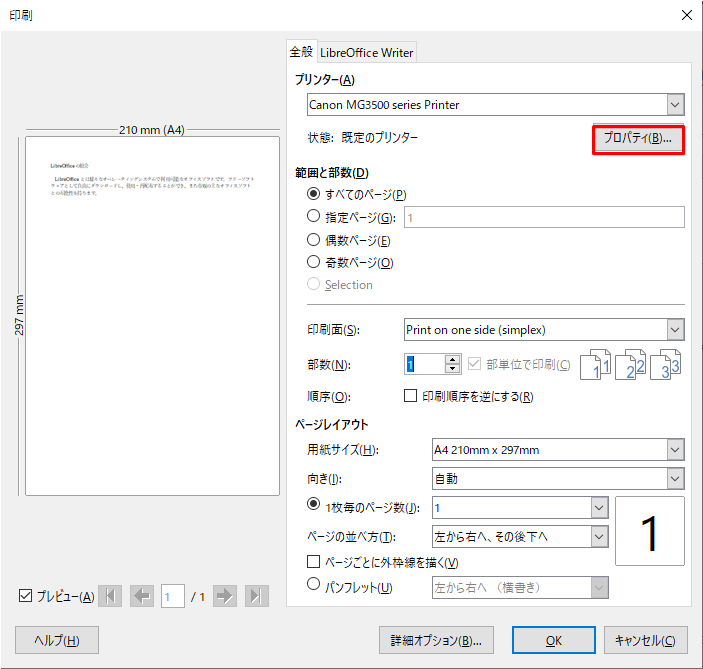
②必要に応じてプリンターの[プロパティ]をクリックして「用紙の種類」等を変更し、[OK]をクリックします。
<Canonプリンターの例>
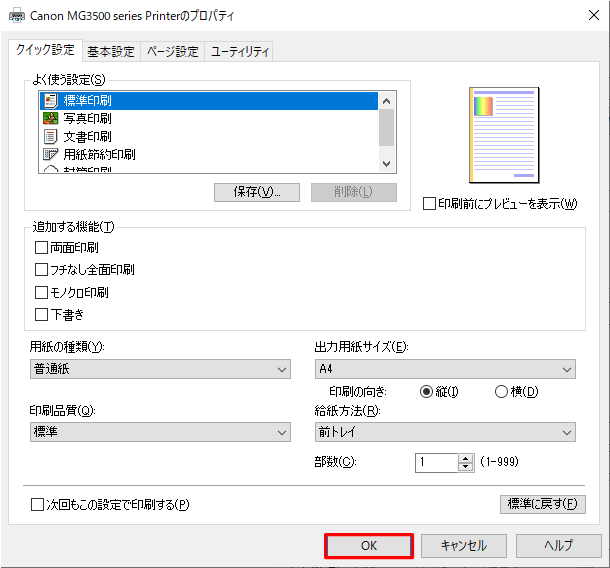
②元の「印刷」ダイアログボックスに戻るので、「範囲と部数」と「ページレイアウト」の各欄を設定します。
③[OK]をクリックすると印刷を開始します。
【ここでWriter初級コース終了です。お疲れ様でした。】

